Windows ha cambiado bastante desde sus inicios, pero la presencia de la función de papelera de reciclaje no ha cambiado mucho. La Papelera de reciclaje en Windows está ahí por una razón, por ejemplo, para actuar como un mecanismo de seguridad, para salvarnos de eliminaciones accidentales y otras situaciones incómodas. Hablando de la papelera de reciclaje, las versiones anteriores de Windows como XP, Vista y 7 solían mostrar un cuadro de diálogo de confirmación cada vez que presionaba el botón Eliminar.
Pero esto ha cambiado en Windows 8; sus archivos se mueven a la Papelera de reciclaje inmediatamente después de presionar el botón Eliminar, es decir, no verá ningún cuadro de diálogo de confirmación de eliminación. Esta función es útil porque nos ahorra otro paso que realizar, pero como siempre, esta función es propensa a más eliminaciones accidentales. Para empeorar las cosas, ni siquiera sabe que el archivo se eliminó a menos que lo busque específicamente.
Entonces, si no le gusta este paso dado por Microsoft, aquí hay una solución simple sobre cómo puede habilitar el cuadro de diálogo de confirmación de eliminación en Windows 8.
Habilite el cuadro de diálogo de confirmación de eliminación en Windows 8
1. Para habilitar el cuadro de diálogo de confirmación de eliminación en Windows 8, debemos cambiar una de las propiedades de la Papelera de reciclaje. Para hacer eso, haga clic con el botón derecho en el ícono de la Papelera de reciclaje en su escritorio y seleccione «Propiedades» de la lista.
2. Marque la casilla «Mostrar diálogo de confirmación de eliminación» y haga clic en los botones «Aplicar» y «Aceptar» para guardar los cambios.
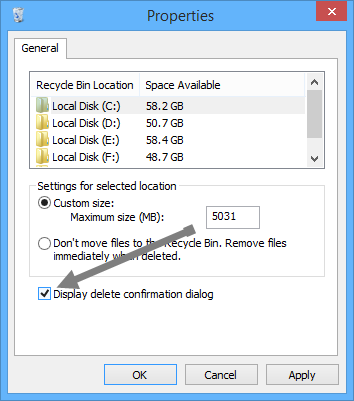
Eso es todo lo que hay que hacer. A partir de ahora, Windows 8 mostrará el cuadro de diálogo de confirmación de eliminación cada vez que presione el botón Eliminar para eliminar un archivo o una carpeta.
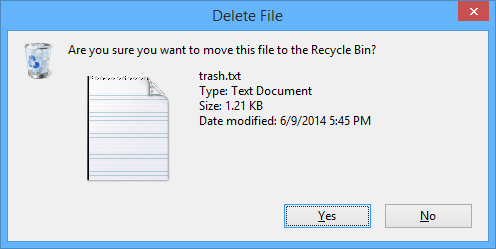
Para algunos usuarios, la casilla de verificación «Mostrar diálogo de confirmación de eliminación» puede estar atenuada, es decir, no puede marcar o desmarcar la casilla. Si se enfrenta a este problema, aquí está la solución:
Para habilitar la opción «Mostrar cuadro de diálogo de confirmación de eliminación» en las propiedades de la Papelera de reciclaje, hay dos formas. Una es usando el editor de políticas de grupo de Windows (la forma más fácil) y la otra es agregando claves al registro de Windows.
A través del Editor de directivas de grupo
1. Presiona “Win + R” y escribe “gpedit.msc.” Presiona enter. Esta acción debería abrir el editor de políticas de grupo de Windows.
2. Vaya a «Configuración de usuario -> Plantillas administrativas -> Componentes de Windows -> Explorador de Windows -> Explorador de archivos».
3. Una vez que esté allí, busque «Mostrar diálogo de confirmación al eliminar archivos» y haga doble clic en él para abrirlo. Este programa de acción abre una ventana de propiedades.

4. Establezca el valor en «Habilitar» para habilitar el cuadro de diálogo de confirmación de eliminación y haga clic en Aplicar y Aceptar para guardar los cambios.
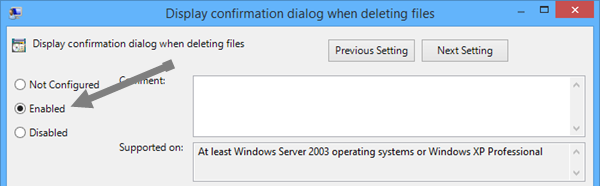
A través del Editor del Registro
1. Podemos hacer lo mismo que arriba con el editor de registro de Windows si no puede acceder a su editor de políticas de grupo por alguna razón. Para hacer eso, presione «Win + R» y escriba «regedit.” Presiona enter para abrir el editor de registro de Windows.
2. Navegue hasta:
HKEY_CURRENT_USER\Software\Microsoft\Windows\CurrentVersion\Policies\Explorer
3. En el panel derecho, cree un nuevo valor DWORD con el nombre «ConfirmFileDelete».

4. De forma predeterminada, el valor debe establecerse en «0». Necesitamos establecer el valor en «1». Para hacer eso, haga doble clic en el DWORD recién creado y establezca los datos de valor en «1». Pulse Aceptar para guardar los cambios.

Una vez que haya terminado de editar, debería verse así.
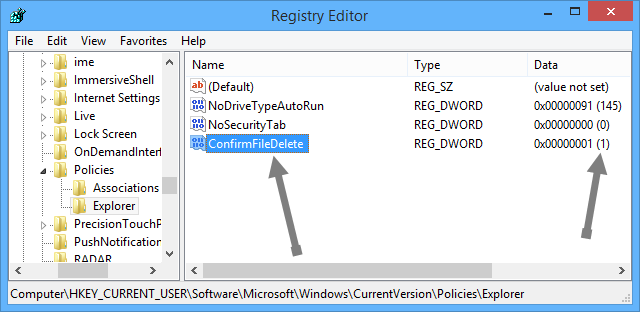
Eso es todo. Espero que ayude y comparta sus pensamientos usando la sección de comentarios a continuación.
